把文字图片剪成外星人的方法把文字图片剪成外星人教程
办公室里很多朋友经常用word文档软件。word是一款综合编辑软件,不仅可以编辑文字,还可以处理图片。最近,很多朋友提到word是如何把图片剪成异常的。在这里,边肖将和大家分享把文字图片剪成异形的方法。
Word图片裁剪到异常的步骤:
1.先准备好要裁剪的图片:用图像处理软件把要裁剪的部分调整到图片中心。
2.进入Word,使用“绘图”工具栏上的相关按钮,根据切割的需要,在文档中绘制一个闭合的异常图形。在这里,为了方便,我们直接使用“云标签”自选图形进行操作(如图1所示)。
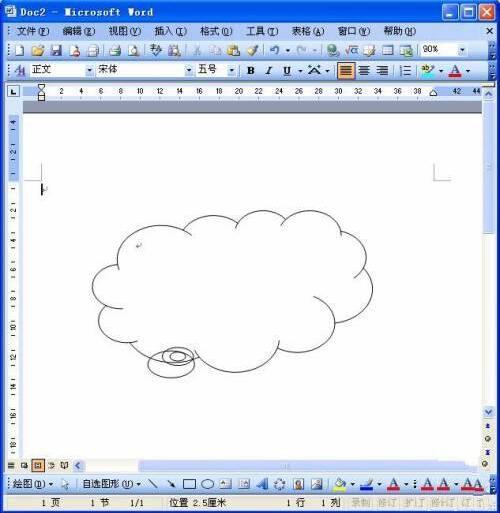
3.双击“云标签”签名边缘的鼠标,打开“设置签名格式”对话框(如图2所示)。

4.按下“填充”和“颜色”右侧的下拉按钮,在后续下拉列表中选择“填充效果”选项,打开“填充效果”对话框(如图3所示)。
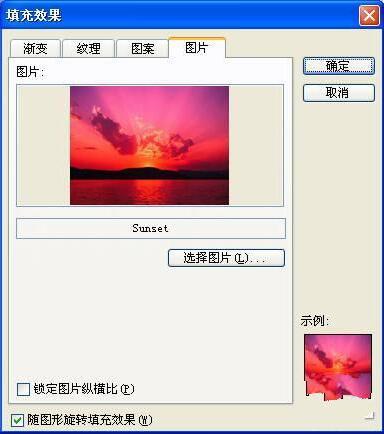
5.切换到“图片”选项卡,点击其中的“选择图片”按钮,选择之前准备好的图片,确认返回。
6.设置“线”和“颜色”等属性,确认退出。
图片被裁剪成我们需要的异常样式(如图4所示)。
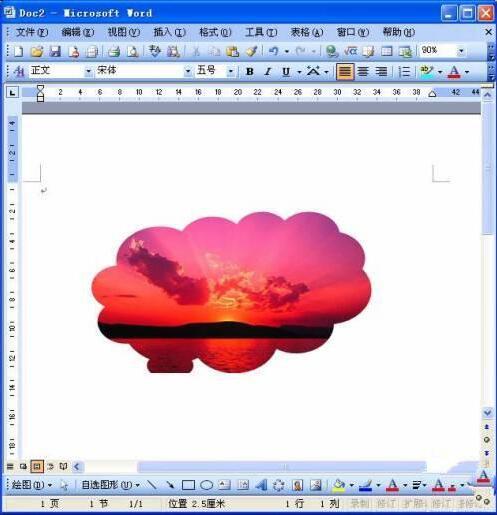
以上是把文字图片剪成异形的步骤。你学会了吗?需要经常使用办公的可以关注办公学习网,里面有很多精彩的教程。
版权声明:把文字图片剪成外星人的方法把文字图片剪成外星人教程是由宝哥软件园云端程序自动收集整理而来。如果本文侵犯了你的权益,请联系本站底部QQ或者邮箱删除。

















